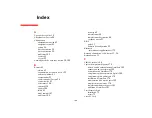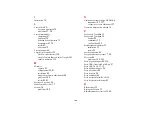186
- Annexe B : Capteur d’empreintes digitales
Identités d’utilisateur OmniPass
Les identités permettent aux utilisateurs OmniPass de posséder plusieurs comptes sur un même site (par
exemple,
et
). Si OmniPass ne vous a pas fourni
d’identités, vous ne pourrez mémoriser qu’un seul compte par site.
Pour créer et gérer des identités, cliquez deux fois sur la clé OmniPass dans la zone de notification. Cliquez
sur
Gestion du coffre-fort
. OmniPass vous invite à vous authentifier. Lorsque vous avez accédé à
Gestion
du coffre-fort
, cliquez sur
Gérer les mots de passe
sous
Paramètres du coffre-fort
. Vous pouvez
seulement gérer les identités de l’utilisateur OmniPass actuellement connecté.
Pour ajouter une nouvelle identité, cliquez sur
Nouvelle identité
ou double-cliquez sur
Cliquer ici pour
ajouter une nouvelle identité
. Nommez la nouvelle identité et cliquez sur [OK], puis sur [Appliquer].
Vous pouvez désormais basculer vers la nouvelle identité et démarrer la mémorisation des mots de passe.
Pour supprimer une identité, mettez en surbrillance l’identité à supprimer et cliquez sur [Supprimer
l’identité], puis cliquez sur [Appliquer]
.
Pour définir l’identité par défaut, mettez en surbrillance l’identité souhaitée puis cliquez sur [Définir par
défaut] et cliquez sur [Appliquer] pour vérifier que les paramètres sont bien enregistrés. Si vous accédez
à OmniPass à l’aide d’un capteur d’empreintes digitales, vous serez automatiquement connecté à l’identité
par défaut de l’utilisateur OmniPass associé à l’empreinte. Si vous utilisez la procédure de connexion à
l’aide du « mot de passe principal », vous pouvez choisir l’identité avec laquelle vous vous connectez.
L
ORSQUE
VOUS
SUPPRIMEZ
UNE
IDENTITÉ
,
TOUS
LES
SITES
MÉMORISÉS
ET
LES
BOÎTES
DE
DIALOGUE
« P
ROTECTION
PAR
MOT
DE
PASSE
»
ASSOCIÉS
À
L
’
IDENTITÉ
SONT
PERDUS
.